پیگیری و مدیریت سخنرانیها¶
در برنامه رویدادها شرکتکنندگان میتوانند پیشنهاد سخنرانی در رویداد ارائه کنند.
پیکربندی¶
ابتدا وارد منوی شده و جدول زمانی و برنامهها را فعال کنید.
با فعال شدن این ویژگی دو گزینه دیگر در دسترس قرار میگیرند: پخش زنده و گیمیفیکیشن رویداد.
گزینه پخش زنده امکان پخش آنلاین برنامهها را با ادغام با یوتیوپ فراهم میکند.
با گزینه گیمیفیکیشن رویداد میتوان پس از پایان یک برنامه (سخنرانی) آزمونی را با شرکتکنندگان به اشتراک گذاشت.
نکته
گیمیفیکیشن رویداد برای نمایش داده شدن برنامهها در صفحه رویداد وب سایت الزامی نیست، اما میتواند تعامل و لذت کلی رویداد را برای شرکتکنندگان افزایش دهد.
سخنرانی، پیشنهاد سخنرانی، و دستور جلسه¶
پس از فعال شدن این دو ویژگی، این لینکها به طور خودکار به منوی سرصفحه رویداد در وب سایت اضافه میشوند: سخنرانیها، پروپوزالهای سخنرانی و برنامهها. هر شرکتکننده میتواند بطور آزادانه به این آیتمهای منو و محتوای مربوط به آنها دسترسی داشته باشد.
لینک سخنرانیها شرکتکننده را به صفحه حاوی سخنرانیهای مربوط به آن رویداد انتقال میدهد.
لینک پروپوزالهای سخنرانی شرکتکنندگان را به یک فرم ارجاع میدهد، که از طریق آن میتوانند برای رویداد پیشنهاد سخنرانی دهند.
لینک برنامهها شرکتکنندگان را به صفحهای انتقال میدهد که همه سخنرانیهای مربوط به رویداد را در خود دارد و آن را در قالب تقویم و بازه زمانی نشان میدهد.

مدیریت پروپوزالهای سخنرانی¶
هنگامی که شرکتکنندگان فرم پروپوزال سخنرانی در وب سایت را تکمیل و ارسال میکنند، پیشنهاد جدید فوراً در بکاند آن رویداد ایجاد میشود.
توجه
همه سخنرانیها (پروپوزالها، تأیید شدهها، اعلام شدهها و غیره) از طریق دکمه هوشمند برنامهها در فرم رویداد در دسترس هستند.
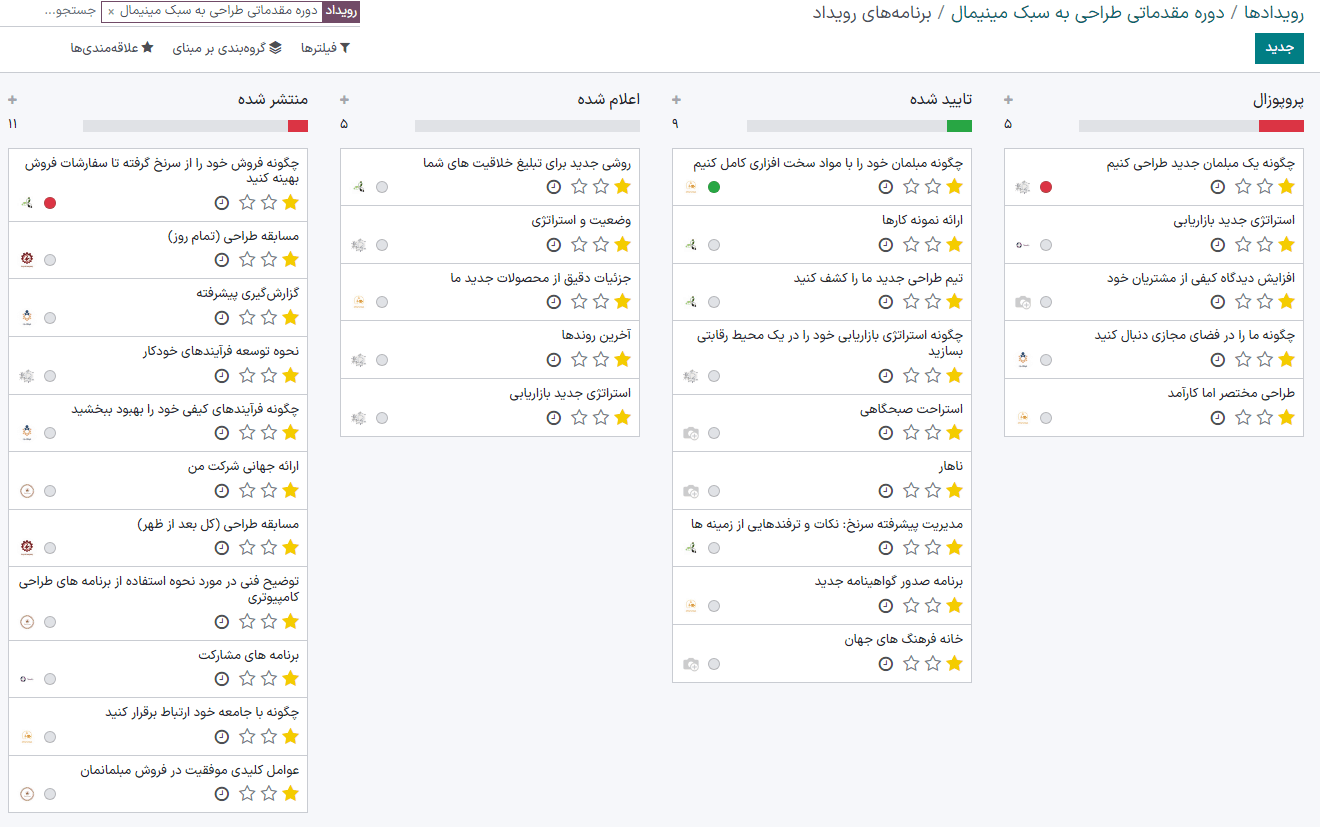
اگر پیشنهادی پذیرفته شود برنامه رویداد را به مرحله مناسب در نمای کانبان انتقال دهید (به عنوان مثال، تأیید شده و غیره). سپس، وارد فرم قالب رویداد شده و دکمه هوشمند برو به وب سایت را کلیک کنید تا به صفحه آن سخنرانی در وب سایت هدایت شوید.
در گوشه بالا و چپ سوئیچ را از حالت منتشر نشده به منتشر شده تغییر دهید. با این کار بلافاصله سخنرانی در وب سایت قابل دسترس خواهد بود.
توجه
بدون انتشار سخنرانی، شرکتکنندگان هرگز نمیتوانند به آن دسترسی داشته باشند.
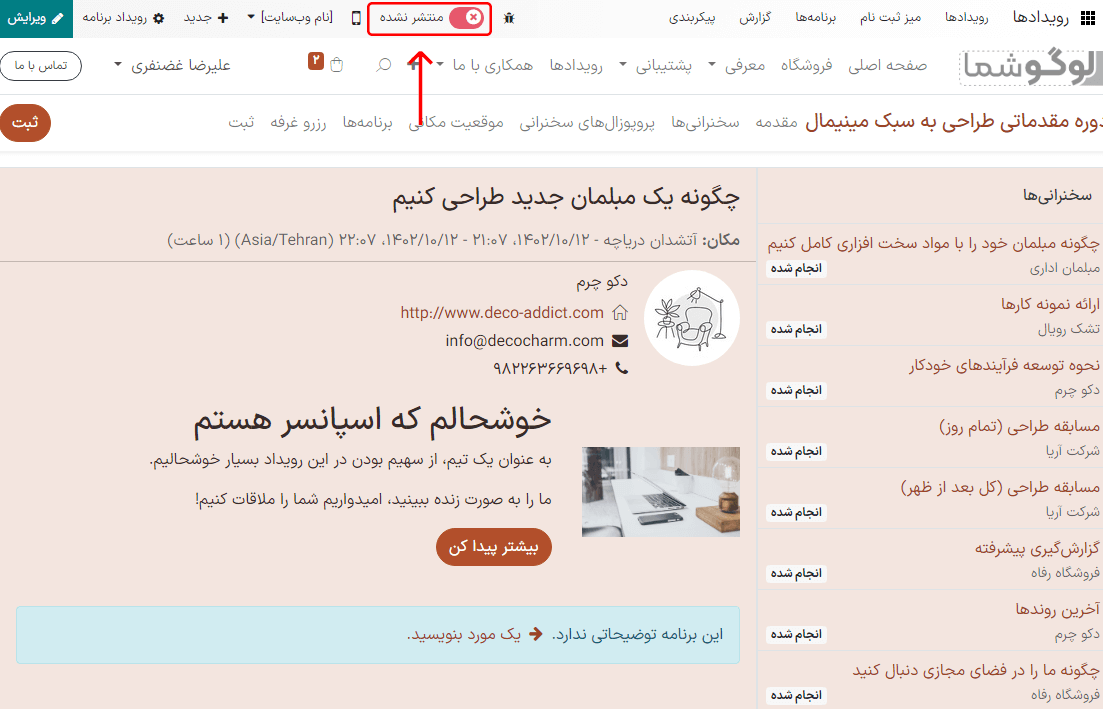
لیست شرکتکنندگان و حضور در رویداد¶
هرگاه شرکتکنندگان در رویداد ثبت نام کردند، به لیست شرکتکنندگان آن رویداد اضافه میشوند، که از طریق دکمه هوشمند شرکتکنندگان در فرم قالب رویداد یا در دسترس بوده بر مبنای رویداد مرتب شدهاند.
توجه
زمانی که شرکتکننده در محل رویداد حاضر میشود، بهعنوان شرکتکننده علامتگذاری میشود (حضور تأیید شد) و وضعیت وی به حاضر تغییر میکند.
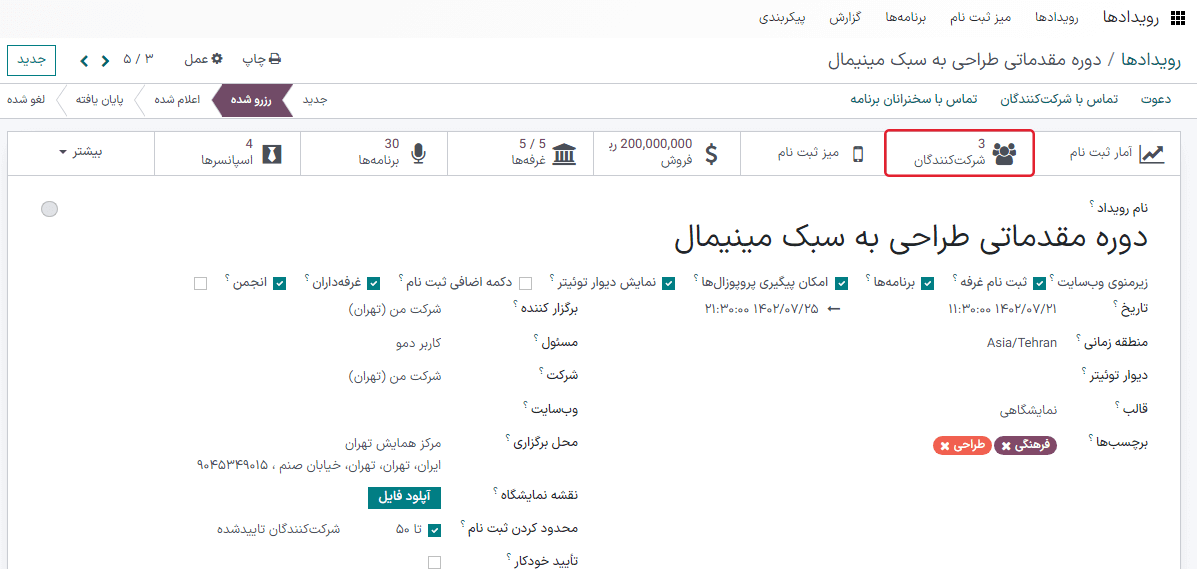
هنگام تحلیل لیست شرکتکنندگان، سازمانیار روشهای مختلفی برای نمایش اطلاعات دارد. در هر نما اطلاعات یکسانی نمایش داده میشود، اما با طرحهای متفاوت. برای تغییر نما روی آیکونهای گوشه بالا و چپ صفحه کلیک کنید.
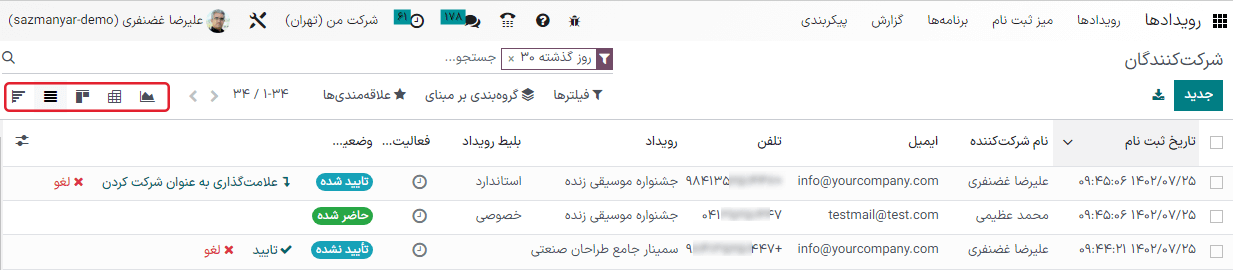
در نمای کانبان، پرداخت یا عدم پرداخت هزینه توسط شرکتکننده قابل تأیید است.
نمای لیست اطلاعات را به شکل فهرست معمولی نشان میدهد.
نمای تقویم به صورت بصری زمانبندی حضور شرکتکنندگان در تاریخهای مشخص در رویداد را نشان میدهد.
نمای نمودار، به شکل گرافیکی شرکتکنندگان رویداد را همراه با فیلترهای متعدد و اقدامات قابل تنظیم برای تحلیل عمیقتر ارائه میدهد.
نمای کوهورت دادههای شرکتکنندگان را برای تجزیه و تحلیل بهتر اعداد در تاریخهای ثبت نام ارائه میدهد.
توجه
در بلیتهایی که از طریق سفارشهای فروش فروخته میشوند، به محض تأیید پیشفاکتور، شرکتکنندگان تأیید میشوند.
مدیریت ثبت نامها¶
پس از انتخاب شرکتکننده، فرم جزئیات وی نشان داده میشود.
در این فرم، نشانهای رویداد را میتوان به صورت دستی با انتخاب ارسال با ایمیل، ارسال کرد. همچنین میتوان شرکتکننده را به عنوان حاضر شده علامتگذاری کرده یا ثبت نام او را به طور کلی با دکمه لغو ثبت نام لغو کرد.
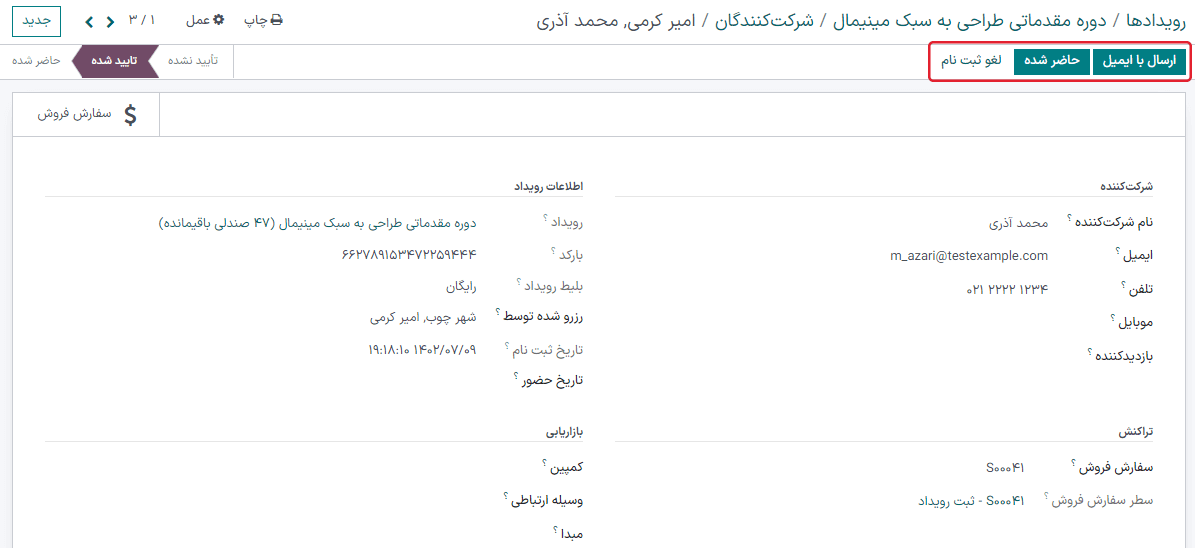
قوانین تولید سرنخ¶
در سازمانیار میتوان از رویدادها هم سرنخ ایجاد کرد.
برای ایجاد و پیکربندی قوانین تولید سرنخ رویدادها، وارد منوی شوید.
در صفحه قانون تولید سرنخ ، تمام قوانین پیکربندی شده به همراه دادههای مربوطه نمایش داده میشوند.

برای ایجاد قانون تولید سرنخ دکمه جدید را کلیک کنید و فرم قانون تولید سرنخ را پر کنید.
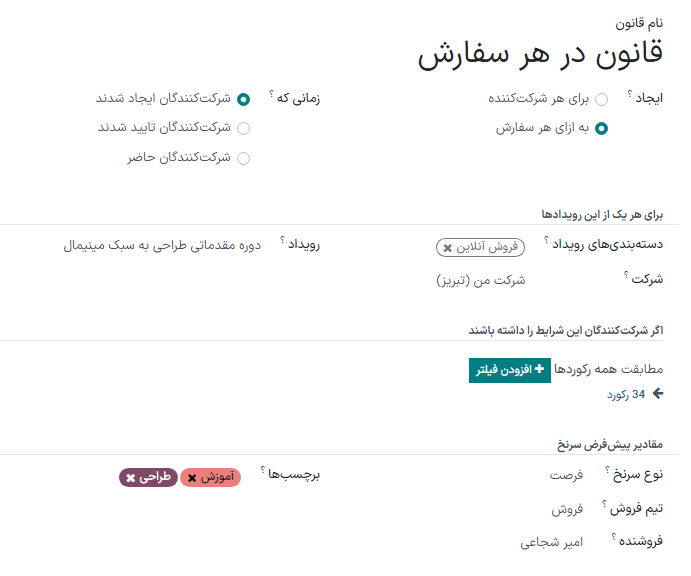
پس از نام گذاری قانون، مشخص کنید سرنخ چگونه (برای هر شرکتکننده یا به ازای هر سفارش) و چه زمانی (زمانی که شرکتکنندگان ایجاد شدند، شرکتکنندگان تأیید شدند، یا زمانی که شرکتکنندگان حاضر شدند) باید ایجاد شود.
در بخش برای هر یک از این رویدادها فیلدهایی برای لینک کردن این قانون به دستهبندی رویدادها، شرکت یا رویدادی مشخص وجود دارد. برای محدود کردن بیشتر این قانون، میتوان یک فیلتر دامنه پیکربندی کرده و آن را فقط برای مخاطبان خاصی از میان شرکتکنندگان اعمال کرد (در بخش در صورتی که شرکتکنندگان دارای این شرایط باشند).
در نهایت، در بخش مقادیر پیشفرض سرنخ یک نوع سرنخ تعیین کنید، سپس آن را به یک تیم فروش (و/یا فروشنده ) اختصاص دهید، و در صورت نیاز، برچسبهایی به قانون اضافه کنید.